iPhone如何建立WiFi热点,供电脑手机上网 iPhone建立WiFi热点,供电脑手机上网的方法
发布时间:2017-07-04 13:53:48 浏览数:
今天给大家带来iPhone如何建立WiFi热点,供电脑手机上网,iPhone建立WiFi热点,供电脑手机上网的方法,让您轻松解决问题。
iPhone、iPad怎样建立热点,供计算机、其他手机等移动设备上网呢。回老家,或者旅游时,没有宽带或手机没流量的情况时有发生。那如何通过iPhone来建立WiFi热点上网呢,今天来说说吧^_^具体方法如下:
1确保iPhone开启了蜂窝数据,最好也启用3G,这样WiFi的速度会比较快
在【设置】→【通用】→【网络】里查看
不过开启3G后,会很耗电。如果充电不方便,就别开了
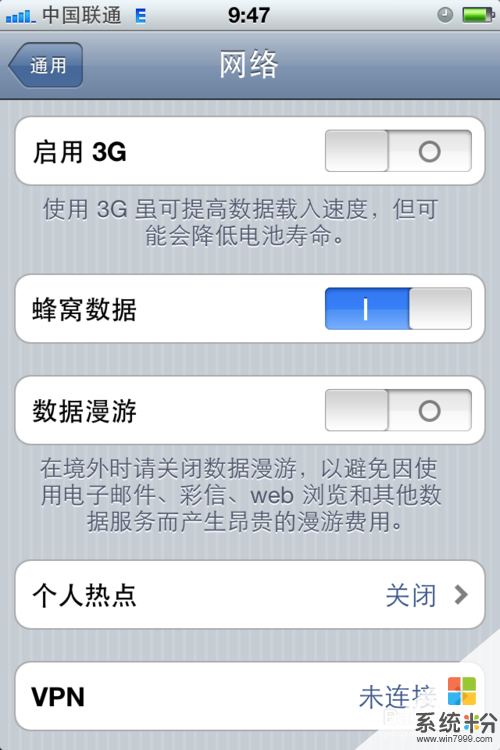 2
2打开【设置】→【个人热点】
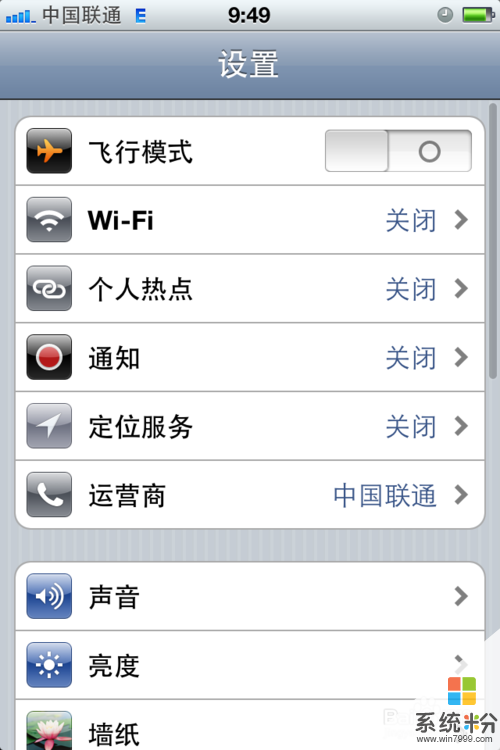 3
3在个人热点设置页面中,开启个人热点开关,在弹出的热点开启方式中,根据您的上网情况来选择
如果其他设备有无线功能,如笔记本,就可以选择【打开“Wi-Fi”和蓝牙】。然后笔记本搜索iPhone的热点,连接上就可以上网了
如果其他设备没有无线功能,选择【仅USB】。这样通过iPhone的数据线和电脑连接,电脑就可以自动通过iPhone上网了,不需要任何设置
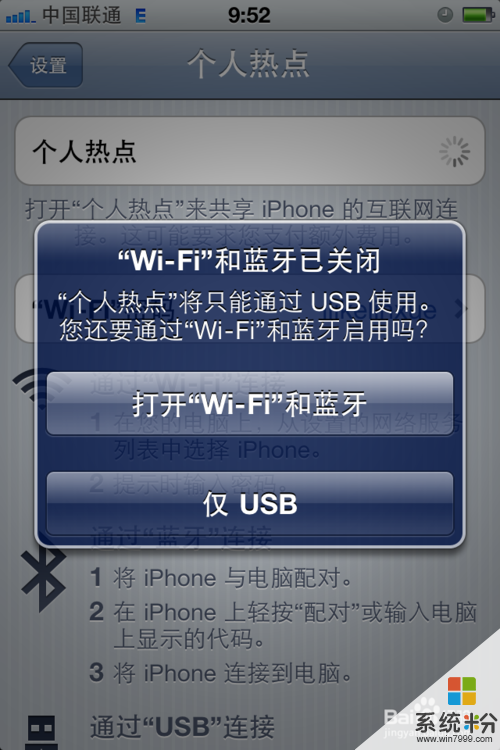 4
4选择“Wi-Fi”密码,密码最少是8位。为了提高安全性,可以用英文字母、数字、特殊字符的组合
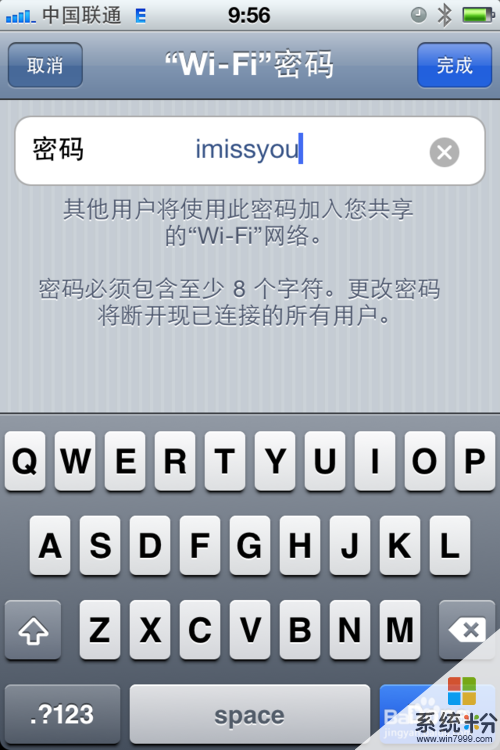 5
5这时WiFi热点已经建立成功啦!在笔记本上可以搜索到,输入密码就可以连接上啦 ^_^
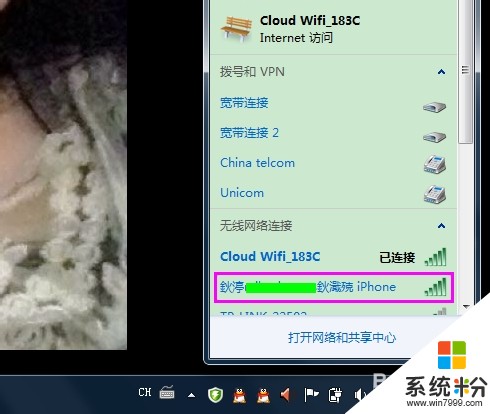 6
6通常Wi-Fi和蓝牙是一起打开的。如果用不到蓝牙的话,最好关闭,省电
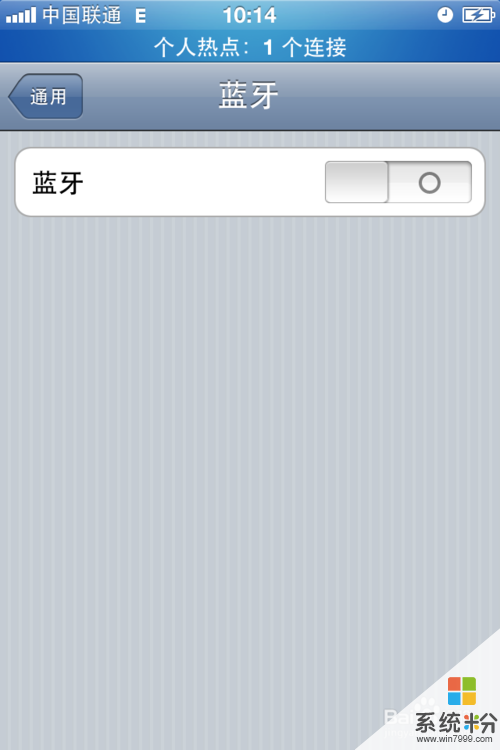
以上就是iPhone如何建立WiFi热点,供电脑手机上网,iPhone建立WiFi热点,供电脑手机上网的方法教程,希望本文中能帮您解决问题。